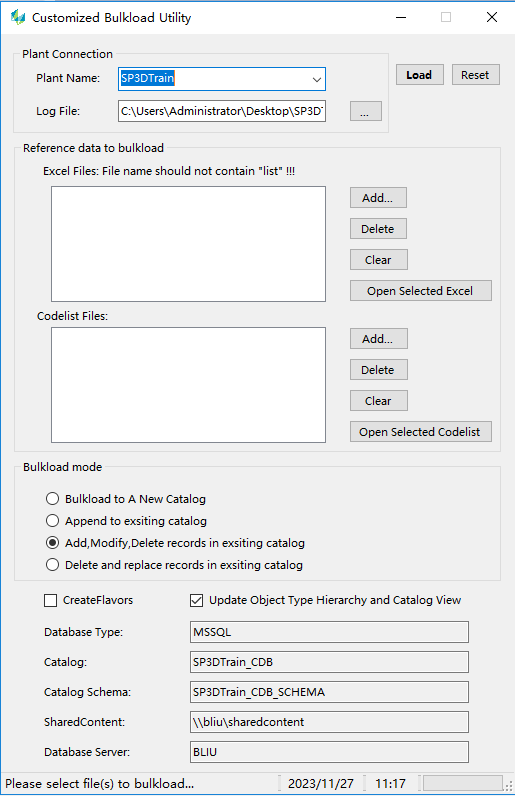使用方法
认识界面
操作流程
1. 打开工具后,在Plant Name下拉菜单中选择一个Model项目。
说明
当选择一个Model时,也就确定了建库导表的目标CDB。在工具下半部分的信息展示区域可以看到当前项目的数据库类型、CDB名字、对应CDB_Schema名字、SharedContent共享文件夹路径和数据库服务器名这些信息,这有助于我们确认目标CDB的准确性
2. *设置日志文件路径
说明
在打开工具的时刻,日志文件路径根据时间戳自动创建一个意欲存储到桌面的名字为_<年—月-日-时-分>.log的日志文件,如果您没有对日志文件进行归档的打算,就可以使用该自动设置的路径,只需记得在桌面文件快满的时候及时清理它们即可。
当然,如果您希望自己指定日志文件路径及文件名,您可以像使用自带的Bulkload工具一样,点击...来设置。
3. 添加Excel,设置导入模式
说明
这步操作与自带的Bulkload工具并无二致。
4. 开始导表
说明
点击右上角的Load按钮即可触发。
5. 可选操作
5.1 EXCEL文件列表一键清空
说明
点击需要清空的列表右侧的Clear按钮即可清空。
5.2 快速打开列表中的EXCEL文件
说明
在列表中选择一个或多个Excel文件,点击右侧的Open Selected Excel按钮或Open Selected Codelist按钮即可打开这些Excel。